Czym jest funkcja czytania na głos w Microsoft Edge?
Przeglądarka Microsoft Edge ma wbudowaną funkcję „ Read Aloud „, która zamienia słowa na dźwięki. Wykorzystując technologię text-to-speech (TTS), Edge pozwala swoim użytkownikom słyszeć strony internetowe, PDF-y i ebooki.
Istnieją trzy różne sposoby korzystania z funkcji Read Aloud w Microsoft Edge:
-
Jak sprawić, by Microsoft Edge czytał na głos Twój PDF lub e-book?
- Kliknij prawym przyciskiem myszy na pobrany plik PDF.
- Wybierz Microsoft Edge poprzez „Otwórz za pomocą >
- Kliknij ikonę potrójnej kropki w prawym górnym rogu pliku PDF lub użyj skrótu klawiaturowego ALT+F z klawiatury, aby otworzyć pasek narzędzi Ustawienia i więcej.
- Kliknij przycisk „Czytaj na głos” lub użyj kombinacji skrótów klawiaturowych CTRL+SHIFT+U.
-
Jak sprawić, aby Microsoft Edge czytał na głos stronę internetową? Funkcja czytania na głos w Microsoft Edge działa również na stronach internetowych.
Możesz zrobić to samo, co w przypadku, gdy strona internetowa jest plikiem PDF. Wykonaj tę samą procedurę, aby uczynić całą stronę słyszalną. -
Jak sprawić, by Microsoft Edge czytał na głos na telefonie komórkowym? Z funkcji czytania na głos można skorzystać także w aplikacjach mobilnych Microsoft Edge zarówno na IOS, jak i na Androida. Niezależnie od tego, czy masz produkt Apple, taki jak iPhone, czy Android, postępuje on zgodnie z tą samą procedurą:
- Stuknij w przycisk z trzema kropkami u dołu ekranu,
- Następnie dotknij „Czytaj na głos” z opcji menu
- Spowoduje to rozpoczęcie procesu Read Aloud.
Jak sprawić, by funkcja czytania na głos w Microsoft Edge działała szybciej lub wolniej?
Po uruchomieniu funkcji Read Aloud w Microsoft Edge można skorzystać z karty Opcje głosowe. Tam będziesz miał możliwość zwiększenia lub zmniejszenia prędkości czytania funkcji text-to-speech.
Automatycznie rozpocznie się z Normalną prędkością przy pierwszym uruchomieniu Read Aloud. Możesz również użyć klawiszy strzałek w górę/prawo, aby zwiększyć lub w dół/lewo, aby zmniejszyć prędkość.
Jak zmienić język funkcji czytania na głos w Microsoft Edge?
Możesz zmienić domyślny głos i wybrać preferowany typ głosu z listy rozwijanej znajdującej się tuż pod suwakiem prędkości.
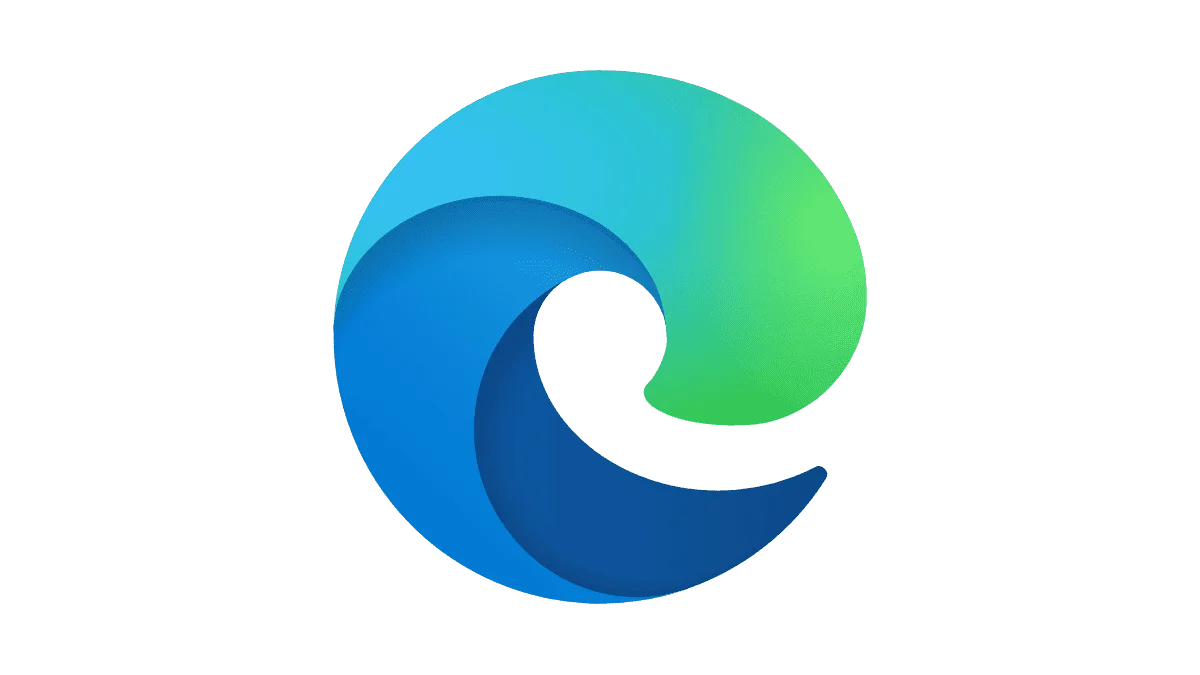
Ile jest języków w Microsoft Edge w funkcji Read out Loud?
Obecnie dostępne są 72 różne głosy z 54 odrębnych języków.
Zmiana głosów czy języków również nie przerywa czytania. Nie zapominaj jednak, że do uzyskania dostępu do pełnych opcji głosowych potrzebne jest połączenie z internetem.
Czy mogę sprawić, by Microsoft Edge czytał na głos określone fragmenty?
Tak, możesz. Aby to zrobić, wykonaj następujące kroki:
- Wybierz preferowaną sekcję, którą chcesz przeczytać na głos.
- Kliknij prawym przyciskiem myszy, aby wyświetlić ustawienia.
- Następnie wybierz „Read aloud selection”.
Następnie Microsoft Edge zacznie czytać na głos preferowany przez Ciebie fragment. Rozmyje również resztę linii i podświetli każde słowo w miarę upływu czasu, abyś mógł się skupić.
Dlaczego warto korzystać z funkcji zamiany tekstu na mowę?
Funkcja Read Aloud w Microsoft Edge została pierwotnie zaprojektowana dla osób z dysleksją i dysgrafią, ponieważ prezentuje czytanie bez bałaganu. Jednak funkcja zamiany tekstu na mowę , ogólnie rzecz biorąc, nie ogranicza się do tego. Niezależnie od tego, czy jesteś obeznany z technologią, czy jesteś zwykłym użytkownikiem, oto kilka powodów, dla których warto używać funkcji text-to-speech:
- Edukacja: Nauka czytania lub przyswajanie nowego języka oznacza konieczność ciągłego słyszenia słów.
- Korekta: Funkcja Text-to-speech sprawia, że błędy ortograficzne i/lub gramatyczne w Twojej kopii stają się bardziej wyraziste poprzez ich usłyszenie.
- Zaangażowanie: Na przykład funkcja czytania na głos w Microsoft Edge zamazuje resztę słów, aby utrzymać skupienie użytkownika.
- Zmniejsz zmęczenie: Text-to-speech pozwala odpocząć oczom, nie rezygnując z produktywności.
Czym jest Immersive Reader w Microsoft Edge?
Immersyjny Reader to wbudowane narzędzie, które ma na celu uproszczenie układu tekstu i obrazów, aby zapewnić płynniejsze doświadczenie czytania online. Ten widok czytania lub tryb czytelnika pozwala użytkownikom na korzystanie z różnych narzędzi dostępności i nowych funkcji, takich jak Read Aloud, preferencje tekstowe, narzędzia gramatyczne i inne.
Immersive Reader pozwala swojemu użytkownikowi skupić się na tym, co wizualne, ograniczając wyskakujące okienka i zamazując to, co znajduje się poza tekstem, który chcemy przeczytać.
Jak włączyć Immersive Reader w Microsoft Edge?
Aby wejść w tryb czytania, kliknij przycisk Enter Immersive Reader w prawym górnym rogu paska adresu przeglądarki internetowej Microsoft Edge.
Jednak nie wszystkie strony będą miały ten przycisk. W tym przypadku można:
- Dodaj przedrostek read: https:// do początku adresu URL w pasku adresu i naciśnij Enter
- Zaznacz konkretny tekst, który chcesz przeczytać i kliknij prawym przyciskiem myszy. Z otwartego menu kontekstowego wybierz opcję Otwórz w Immersive Reader.
Po zakończeniu pracy z nim wybierz Exit Immersive Reader z prawej strony lub użyj skrótu klawiaturowego F9.
Czym jest Microsoft Edge?
Microsoft Edge (obecnie Microsoft Edge Legacy) został pierwotnie stworzony i wydany w 2015 roku wraz z Windows 10 i Xbox One. Jednak w 2020 roku Microsoft Edge został przebudowany jako wersja oparta na chromie z większą kompatybilnością i jako domyślna przeglądarka dla Windows 11.
W 2021 roku Microsoft odciął wsparcie dla oryginalnego dziedzictwa Microsoft Edge.
Jest to następca przeglądarki Internet Explorer (IE)
Ilu użytkowników ma Microsoft Edge?
Globalne statystyki firmy StatCounter dot. udział w rynku przeglądarek desktopowych pokazuje, że Microsoft Edge jest wiceliderem za Google Chrome. Firefox, Safari i Opera to pozostali członkowie pierwszej piątki przeglądarek internetowych.
Z 11,17% na listopad 2022, Microsoft Edge ma obecnie szacunkowo 158 milionów użytkowników na całym świecie.
Kiedy Internet Explorer przeszedł na emeryturę?
Przejście na emeryturę Internet Explorer zostało po raz pierwszy ogłoszone 19 maja 2021 roku. Aplikacja desktopowa została oficjalnie wycofana 15 czerwca 2022 roku.
Dlaczego Internet Explorer został wyłączony?
Microsoft twierdzi, że Microsoft Edge to szybsza, nowocześniejsza i bezpieczniejsza wersja Internet Explorer. Aktualizacje dostępne dla Internet Explorer pozostały w tyle za ogólnymi usprawnieniami w sieci.





 Dubaj, Zjednoczone Emiraty Arabskie
Dubaj, Zjednoczone Emiraty Arabskie 